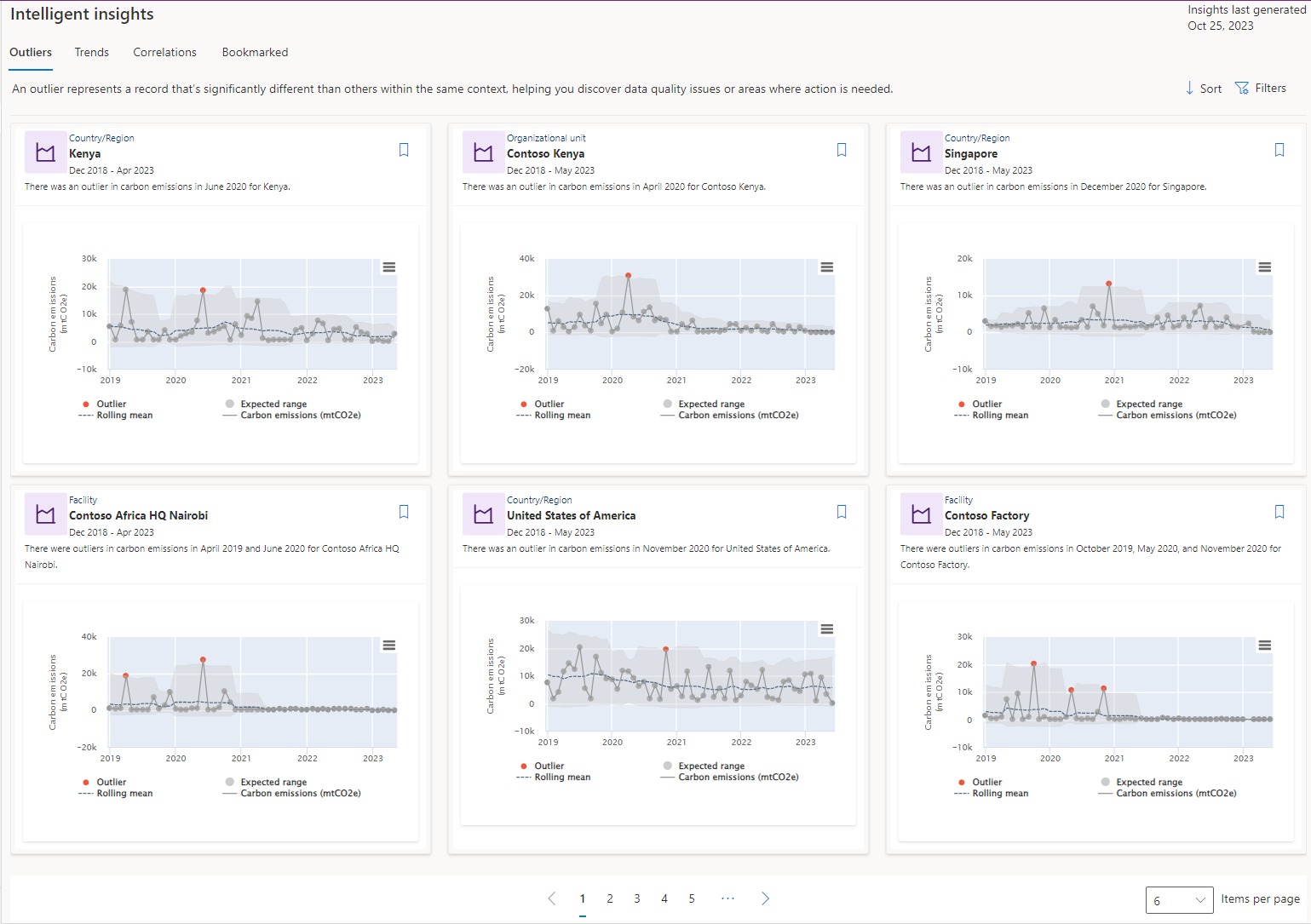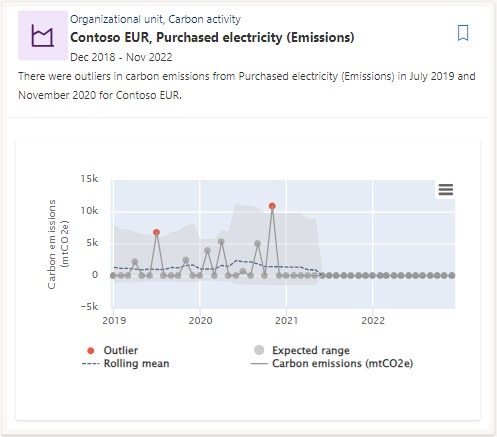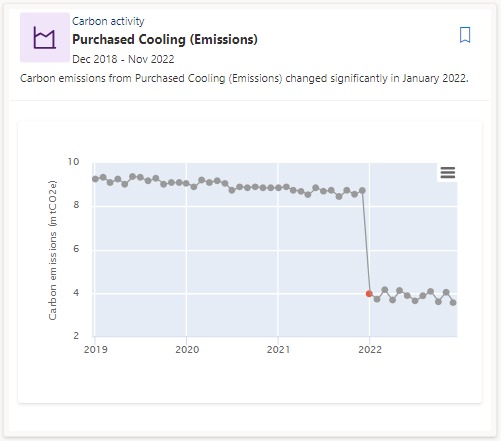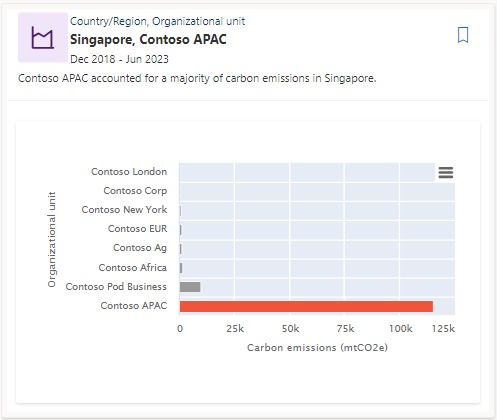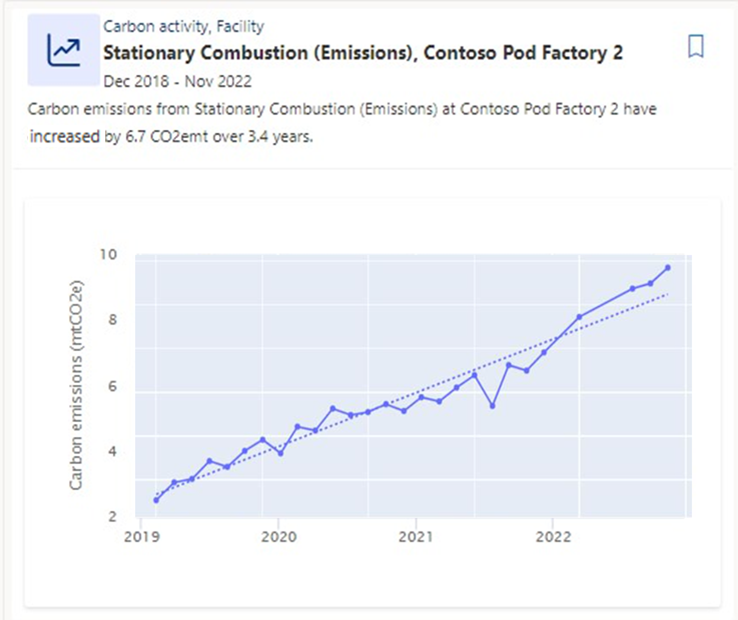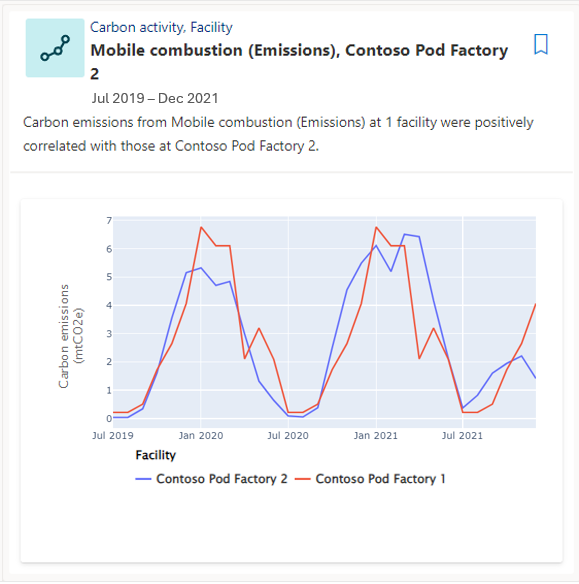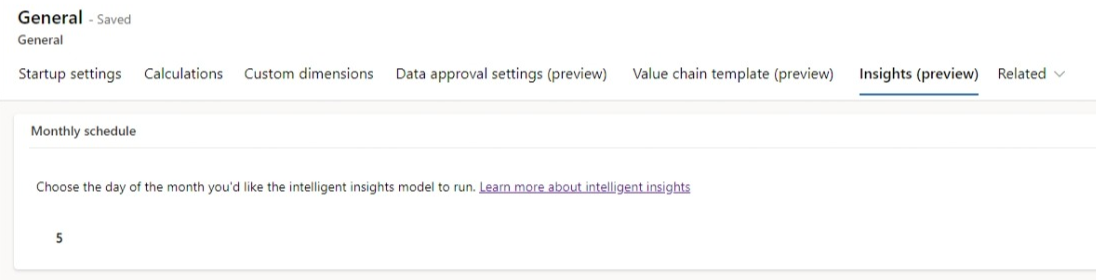Проведение глубокого анализа с использованием Intelligent Insights
Intelligent Insights генерируется с помощью модели искусственного интеллекта в Microsoft Sustainability Manager. Модель искусственного интеллекта позволяет вам выполнять более глубокий анализ рассчитанных и предварительно рассчитанных данных о выбросах с помощью анализа выбросов, тенденций и корреляции. Запуск модели происходит ежемесячно по всей таблице Все выбросы. Вы можете запланировать их на любой день с первого по 28 число месяца в Настройках.
Заметка
Функция Intelligent Insights доступна в Microsoft Sustainability Manager Premium. Дополнительные сведения о планах см. в разделе Планы Microsoft Sustainability Manager.
Просмотр аналитики
Чтобы просмотреть Intelligent Insights:
В разделе Аналитика в Sustainability Manager выберите Intelligent Insights.
Выберите одну из следующих вкладок Intelligent Insights:
Отклонения
Выброс представляет собой запись, которая существенно отличается от других записей в том же контексте. Это поможет вам обнаружить проблемы с качеством данных или области, где необходимы действия. На следующем изображении показаны более подробные сведения о подтипах выбросов.
Временной ряд : Выбросы временных рядов показывают выбросы в данных временных рядов в различных контекстах после ежемесячного агрегирования данных. Они также показывают скользящее среднее ряда и ожидаемый диапазон для ряда, чтобы помочь получить больше контекста о том, почему определенные точки данных были обнаружены как выбросы.
Точка изменения : Точка изменения — это внезапный скачок или падение данных. Это может быть результатом проблем с качеством данных, отсутствия данных или нерегулярного приема данных.
Вклад : Выбросы по вкладу указывают на области, в которых отдельный субъект вносит значительный вклад в выбросы по сравнению с другими субъектами в том же контексте.
Тренды
Тренд — это определенное направление для данных с течением временем. Последовательное увеличение или уменьшение может помочь определить область, которая улучшается или требует внимания.
Помимо обычных тенденций, подобных той, что изображена на этом изображении, существуют и аномальные тенденции. Когда в данных обнаруживается множество тенденций, они анализируются коллективно, чтобы определить, есть ли какие-либо аномальные тенденции, которые увеличиваются или уменьшаются значительно быстрее, чем другие тенденции.
Заметка
Для аномальных тенденций ось Y отражает процентное изменение в тоннах CO2-экв для каждой сущности с начала периода, выделенного в аналитических данных.
Корреляции
Корреляция отображает значимое соотношение данных в разных контекстах, помогая вам спрогнозировать результат или определить связь между двумя или более условиями.
Поиск самой важной информации
Вы можете найти наиболее важную для вас информацию, отсортировав, отфильтровав ее или добавив в закладки.
На странице Выбросы, Тенденции или Корреляции выберите одно из следующих действий:
Сортировать : Общая оценка, или значение, основан на трех подоценках: статистическая значимость, рассчитанная алгоритмом, оценка воздействия и оценка релевантности. Оценка влияния представляет собой процент выбросов, участвующих в анализе общих выбросов вашей организации. Оценка релевантности — это набор эвристик, которые мы заранее определили для ранжирования аналитики. Релевантность может со временем меняться в зависимости от получаемых нами отзывов клиентов.
Фильтр : найдите наиболее важные для вас сведения, отфильтровав их по объекту, диапазону дат, видам деятельности по выбросам углерода, организационному подразделению и/или стране/региону. Вы можете накладывать фильтры для получения более точных результатов.
Закладка : Если информация интересна, важна или вы просто хотите сохранить ее для последующего просмотра, вы можете добавить ее в закладки. В отличие от всех других аналитических данных, аналитические данные, добавленные в закладки, сохраняются от одного запуска модели к другому. Чтобы просмотреть информацию, добавленную в закладки, выберите вкладку Закладка.
Планирование выполнения модели
Запуск модели происходит раз в месяц по всей вашей таблице Все выбросы, начиная с периода в прошлом не более четырех лет. При создании новой информации все предыдущие аналитики, которые не были добавлены в закладки, удаляются.
Чтобы изменить день месяца, в который запускается модель, вам потребуется доступ на уровне администратора.
В Sustainability Manager выберите область Настройки.
В левой области переходов в разделе Параметры приложения выберите Общие.
Перейдите на вкладку Аналитика.
В раскрывающемся списке выберите день месяца для запуска модели, затем выберите Сохранить.
Заметка
Модель начнет работать в 00:00 UTC выбранного дня.
Вопросы и ответы по
Для получения информации о проблемах, которые могут возникнуть при работе с Intelligent Insights, просмотрите следующие часто задаваемые вопросы (вопросы и ответы).
Почему я не могу отсортировать данные о тенденциях и корреляциях по дате?
Анализ тенденций и корреляций строится на основе агрегированных данных с течением времени, начиная с четырехлетних исторических данных. Мы рекомендуем сортировать по значимости или применять фильтры, чтобы дополнительно детализировать ваши данные.
Почему аналитические данные не отображаются после завершения прогона модели?
Если модель успешно завершает прогон, но не возвращает никакой информации, возможно, в вашей среде недостаточно данных о выбросах углекислого газа для этого.
Почему аналитические данные отображаются не на всех вкладках после завершения прогона модели?
В зависимости от типа и количества имеющихся у вас данных не всегда может быть информация каждого типа. Импортируя больше данных, вы с большей вероятностью увидите все три типа аналитики после того, как модель завершит ежемесячный запуск.